轻松搞定 Excel 中错误电话号码的标记秘籍
在日常办公中,我们经常会使用 Excel 表格来处理大量的数据,其中电话号码的准确性至关重要,但有时难免会出现错误的电话号码,那么如何准确快速地标记出这些错误呢?就为您详细介绍相关的方法和技巧。
中心句:日常办公中,Excel 表格处理数据时电话号码准确性重要。
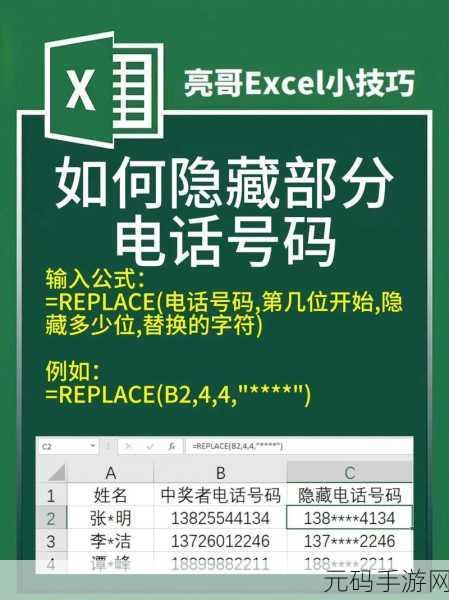
我们可以利用 Excel 的数据验证功能来标记错误电话号码,在“数据”选项卡中,找到“数据验证”按钮,然后在弹出的对话框中选择“设置”选项卡,在“允许”下拉菜单中选择“文本长度”,并根据常见的电话号码长度设置相应的数值范围,中国大陆的手机号码通常为 11 位,固定电话号码则有不同的长度范围,通过这种方式,当输入的电话号码长度不符合设定的范围时,Excel 会自动提示错误。
中心句:利用数据验证功能,通过“数据”选项卡设置可标记错误电话号码。
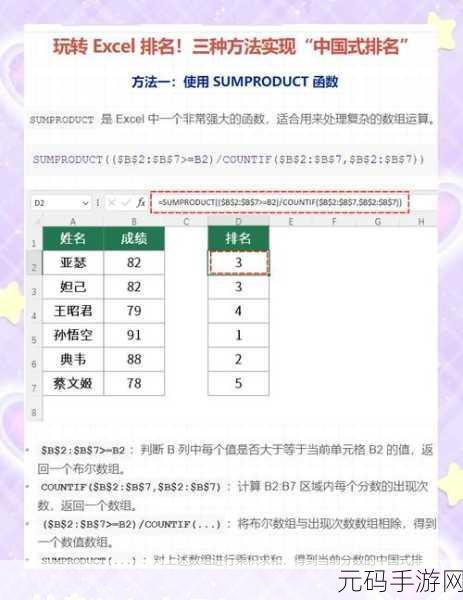
使用函数公式也是一种有效的方法,我们可以使用 LEN 函数来计算电话号码的字符长度,假设电话号码在 A 列,在 B 列输入公式“=IF(LEN(A1)<11,"错误","正确")”,然后向下拖动填充柄,即可快速判断电话号码是否错误,并在 B 列显示相应的结果。
中心句:使用函数公式如 LEN 可计算电话字符长度判断对错。
还可以通过条件格式来突出显示错误的电话号码,选中电话号码所在的列,点击“开始”选项卡中的“条件格式”,选择“新建规则”,在弹出的对话框中选择“使用公式确定要设置格式的单元格”,然后输入相应的公式,如“=LEN(A1)<11”,并设置错误时显示的格式,如红色字体或背景颜色等,这样,错误的电话号码就会以醒目的方式显示出来。
中心句:通过条件格式,输入公式可突出显示错误电话号码。
掌握以上几种方法,就能轻松标记 Excel 表格中的错误电话号码,提高数据处理的准确性和效率,希望这些技巧能对您的工作和学习有所帮助。
文章参考来源:作者日常工作经验总结。









